PDF合并
福昕PDF365支持在线将多个PDF合并成一个PDF,一键合并,便捷高效。
想象一下,在繁忙的工作中,您需要整理大量的PDF文件,但每一次手动合并都让您烦恼不已。或许你正在寻找一种高效且简单的方式来解决这个问题。那么,让我为您介绍一个窍门,只需一步,轻松将多个PDF图像合并成一个文件。无需繁琐的操作,只需点击几下鼠标,所有的PDF图像将迅速合并为一个整洁的文件。相信我,这将是您处理PDF文件的最佳选择。不再浪费时间,不再手动合并,让我们一起体验这个便捷的“PDF图合并”工具吧!
福昕PDF
365是一款功能强大的PDF编辑软件,它提供了图合并功能,可以帮助用户将多个PDF文件中的图像合并成一个文件。用户只需打开PDF
365软件,选择需要合并的PDF文件,然后点击图合并功能,即可将多个PDF文件中的图像合并成一个文件。此外,福昕PDF
365还支持对合并后的文件进行编辑和调整,用户可以对图像进行裁剪、旋转、调整大小等操作,以满足个性化需求。福昕PDF
365的图合并功能简单易用,能够帮助用户高效地处理PDF文件中的图像内容。
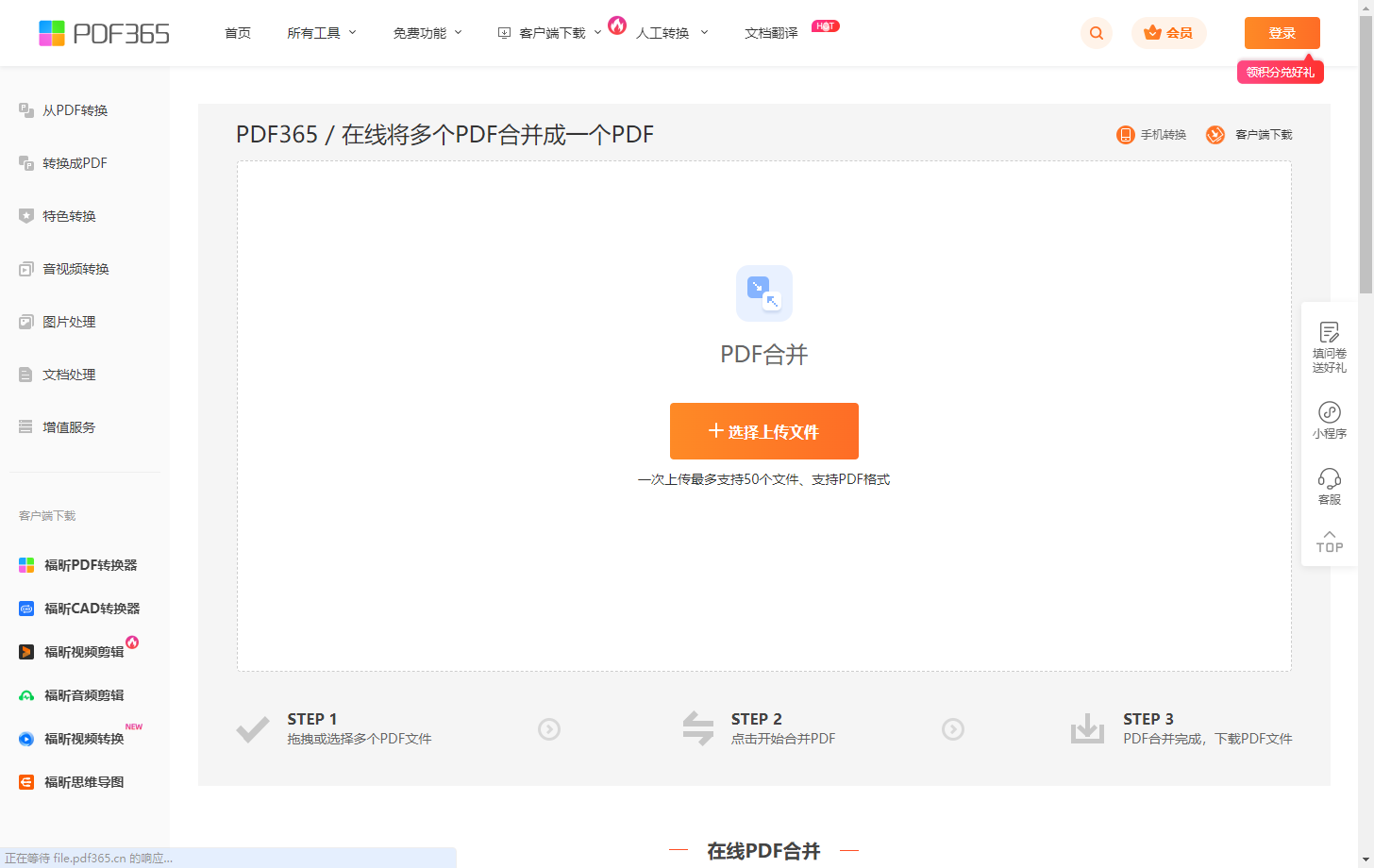
福昕PDF
365是一款功能强大的PDF编辑工具,它提供了图像合并功能,可以帮助用户将多个PDF文件中的图像合并成一个文件。具体操作步骤如下:
1. 打开福昕PDF
365软件,点击“文件”菜单,选择“打开”来打开需要合并图像的PDF文件。
2. 在左侧的导航栏中选择“页面缩略图”选项卡,显示PDF文件的所有页面缩略图。
3. 在页面缩略图中选择需要合并的页面,可以按住Ctrl键同时选择多个页面。
4. 右键点击选中的页面,选择“提取页面”选项,将选中的页面提取为单独的PDF文件。
5. 重复步骤
2-
4,将所有需要合并的页面都提取为单独的PDF文件。
6. 在左侧的导航栏中选择“文件”选项卡,点击“创建”按钮,选择“从文件创建”来创建一个新的PDF文件。
7. 在弹出的对话框中,点击“添加文件”按钮,选择之前提取的所有PDF文件,点击“打开”来添加到新的PDF文件中。
8. 调整页面的顺序,可以拖动页面缩略图来改变页面的位置。
9. 点击“保存”按钮,选择保存的路径和文件名,点击“保存”来保存合并后的PDF文件。
通过以上步骤,就可以使用福昕PDF
365软件将多个pdf文件合并成一个文件。
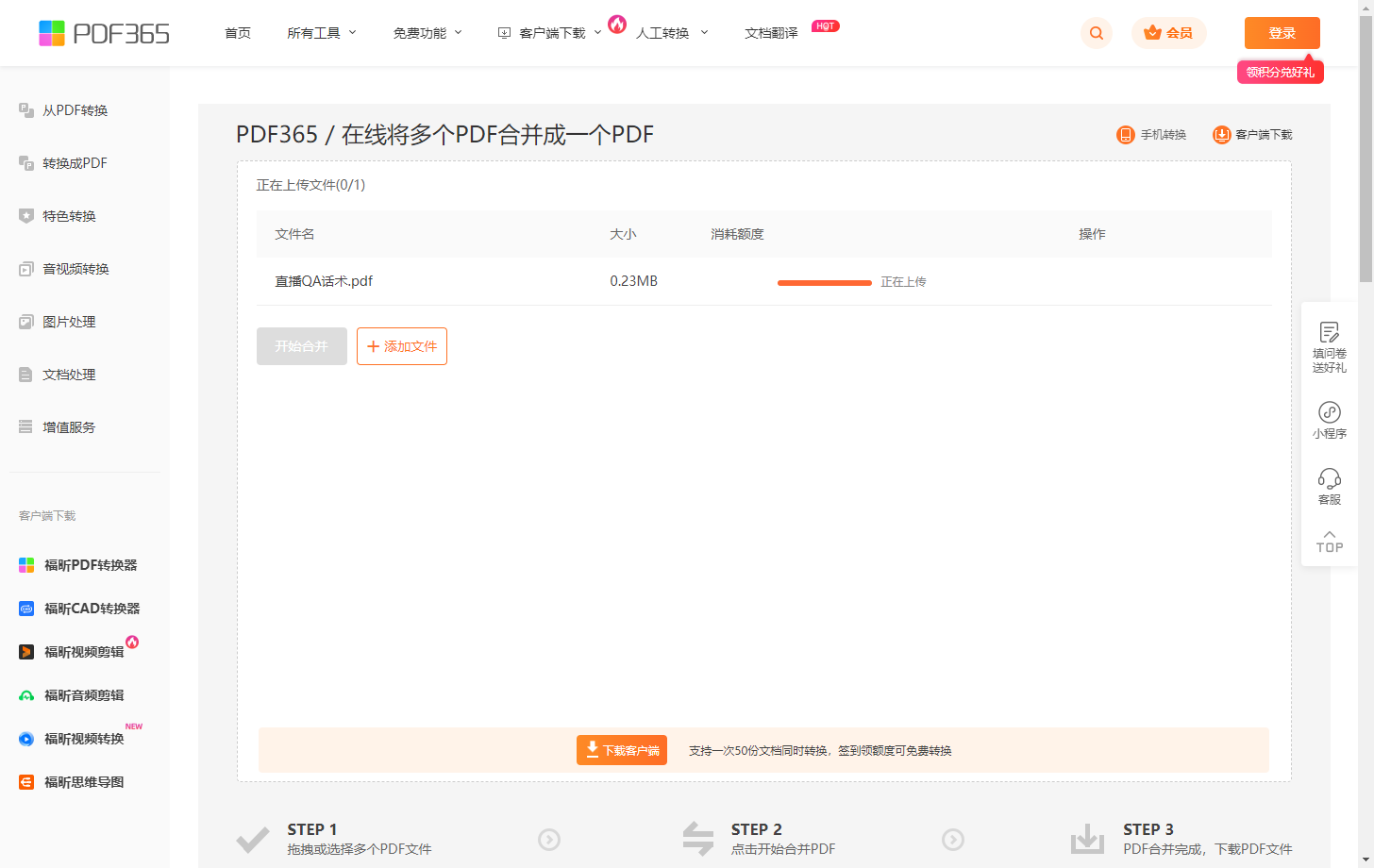
福昕PDF365提供了丰富的编辑工具,使用户能够轻松创建、编辑和转换PDF文件。无论是添加、删除、合并或重新排序页面,还是插入文本、图片、表格或注释,福昕PDF365都能满足用户的各种需求。同时,它还支持批注、标记和签署PDF文件,提供了多种安全保护选项,确保您的文档安全可靠。福昕PDF365还具备高效的OCR功能,可以将扫描的纸质文件转换为可编辑的文本。此外,福昕PDF365还支持将PDF文件转换为常见的Office格式,如Word、Excel和PowerPoint,方便用户进行进一步编辑和共享。总之,福昕PDF365是一款功能全面、易于使用的PDF编辑软件,acrobat合并pdf为用户提供了极佳的编辑和转换体验。